ネットワークプリンターエラー0x00000bcbを修正–プリンターに接続できません
ネットワークプリンタへの接続中に、 Windowsがプリンタに接続できません、操作がエラー0x00000bcbで失敗しましたというメッセージが表示された場合;この問題をトラブルシューティングするためのいくつかの提案があります。このエラーメッセージは、ネットワークコンピュータ用のプリンタの種類に関係なく表示される場合があります。
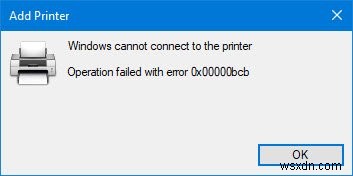
ネットワークプリンターエラー0x00000bcb–プリンターに接続できません
ネットワークプリンタエラー0x00000bcbを修正するには、次の提案に従ってください。
- プリンタのトラブルシューティングを実行する
- 印刷スプーラーを再起動します
- プリンタドライバを確認する
- ローカルプリンターを追加する
- LANManager認証レベルの変更
これらの手順の詳細については、読み続けてください。
1]プリンタのトラブルシューティングを実行する
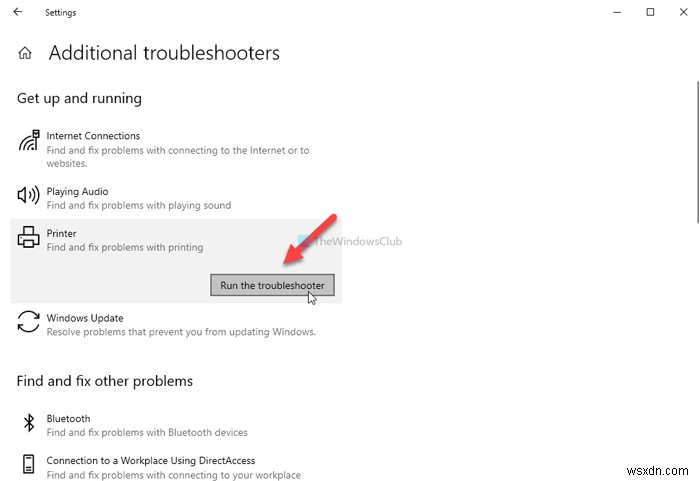
Windows 10には、このような一般的な問題を修正するための多数のトラブルシューティングツールが組み込まれています。わからない場合は、Windowsの[設定]パネルからWindows10のトラブルシューティングを見つけて実行できます。したがって、 Win + Iを押します Windowsの設定を開き、更新とセキュリティ>トラブルシューティング>追加のトラブルシューティングに移動します 。
ここで、プリンタのトラブルシューティングを見つけることができます。それを選択して、[トラブルシューティングを実行する]をクリックします ボタン。
次に、問題の原因に応じてさまざまなオプションが表示されます。画面の指示に従って問題を修正します。
ただし、プリンタのトラブルシューティングを実行してもネットワークプリンタの問題が解決しない場合は、さらにフォローできることがあります。
2]印刷スプーラーを再起動します
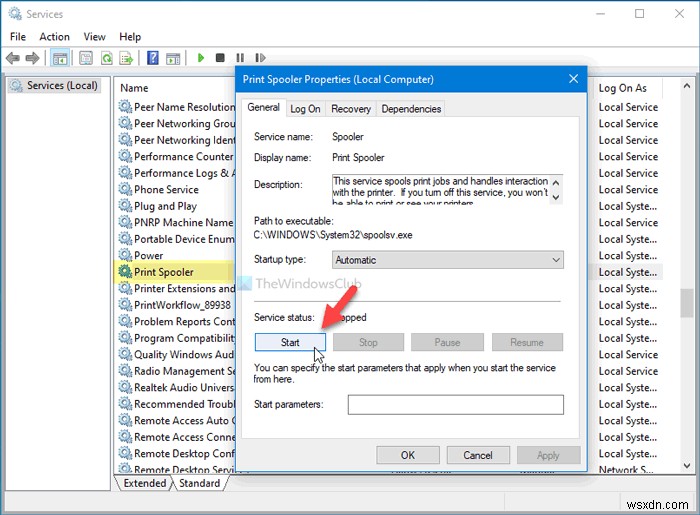
Print Spoolerはバックグラウンドサービスであり、プリンターとコンピューター間の接続を確立するために実行する必要があります。前述のように、内部の競合が原因で実行が停止し、問題が発生する場合があります。そのような状況が発生した場合は、PrintSpoolerサービスを再起動すると問題が解決します。
これを行うには、タスクバーの検索ボックスで「サービス」を検索し、個々の結果をクリックしてコンピューターでサービスを開きます。続いて、 Print Spoolerを検索します サービスをダブルクリックします。
サービスステータスが実行中と表示されている場合 、[停止]をクリックします ボタンをクリックし、[開始]をクリックして再起動します ボタン。
ただし、すでに無効になっている場合は、[開始]をクリックします ボタンは仕事をします。次に、[ OK]をクリックします ボタンを押してコンピュータを再起動し、問題が解決しないかどうかを確認します。
3]プリンタドライバを確認します
すべてのメーカーは、システムとプリンター間の接続を構築するためのドライバーを提供しています。オフラインプリンターとして使用する場合でも、ネットワークプリンターとして使用する場合でも同様です。 Windows 10を新しくインストールする場合は、プリンターに付属のドライバーをインストールする必要があります。ドライバーメディアが見つからない場合は、プリンターメーカーの公式ウェブサイトからダウンロードできます。
4]ローカルプリンターを追加します
プリンタをローカルに追加すると、システムがプリンタを自動的に検出しない場合に問題が解決する場合があります。そのためには、デバイスとプリンタを使用できます。 接続されているすべてのデバイスの情報を保存するパネルのヘルプ。このウィンドウを開くには、コントロールパネルを開き、[デバイスとプリンタ]をクリックします。 オプション。このオプションが見つからない場合は、表示を確認してください 大きなアイコンとして設定されています 。
デバイスとプリンタ ウィンドウが開いたら、[プリンタを追加]をクリックします 上部のメニューバーに表示されるオプション。
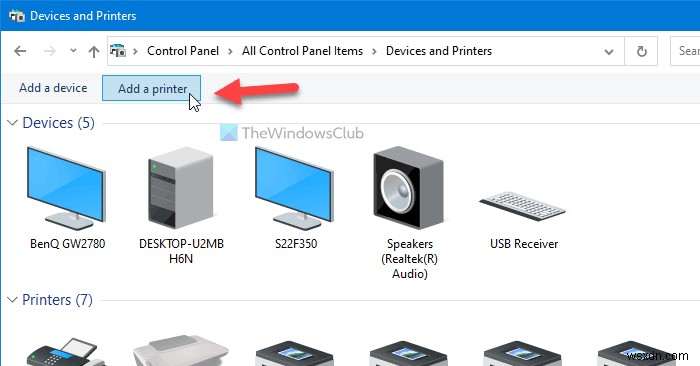
ウィンドウが開き、使用可能なプリンタが検索されます。完了するのを待たずに、代わりに[必要なプリンタが一覧表示されていません]をクリックしてください。 オプション。

次に、[手動設定でローカルプリンタまたはネットワークプリンタを追加する]を選択します オプションをクリックして、[次へ]をクリックします ボタン。
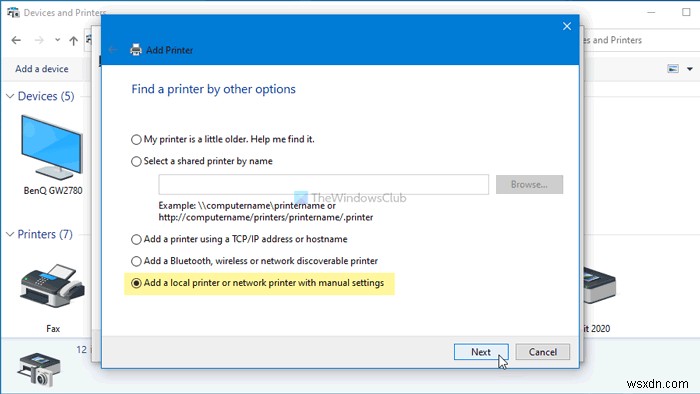
次に、新しいポートを作成を選択します オプション>ローカルポートを選択します 、[次へ]をクリックします ボタン。ポート名を入力し、[ OK]をクリックします ボタン。次に、プリンタドライバをインストールするように求められます。それを実行し、[次へ]をクリックします ボタン。
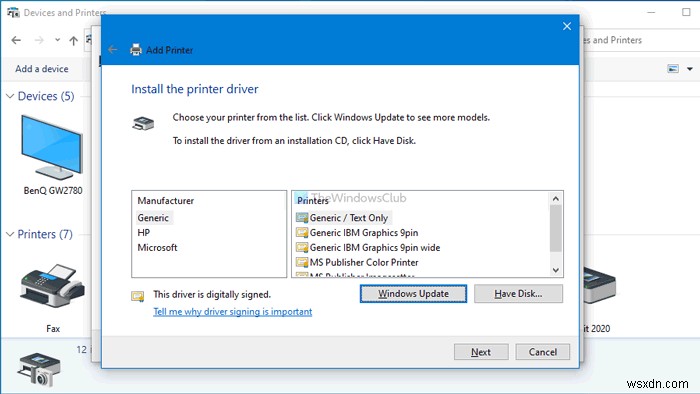
完了すると、問題なくプリンタを使用できるようになります。
関連 :ネットワークプリンタエラー0x00000002,0x0000007a、0x00004005、0x00000057、0x00000006。
5]LANManager認証レベルの変更
Windows10コンピューターでLANManager認証レベルを変更するには、ローカルグループポリシーエディターとレジストリエディターを使用する2つの方法があります。 Windows 10 Home Editionを使用している場合は、PCでGPEDITを使用できないため、REGEDITメソッドに従う必要があります。
ローカルグループポリシーエディターの使用:
まず、 Win + Rを押します 、「gpedit.msc」と入力します 、 Enterを押します ボタンをクリックして、ローカルグループポリシーエディターを開きます。次に、次のパスに移動します-
Computer Configuration > Windows Settings > Security Settings > Local Policies > Security Options
ここに、ネットワークセキュリティ:LANManager認証レベルというポリシーがあります。 。それをダブルクリックして、[ LMとNTLMを送信–ネゴシエートされている場合はNTLMv2セッションセキュリティを使用する]を選択します オプション。
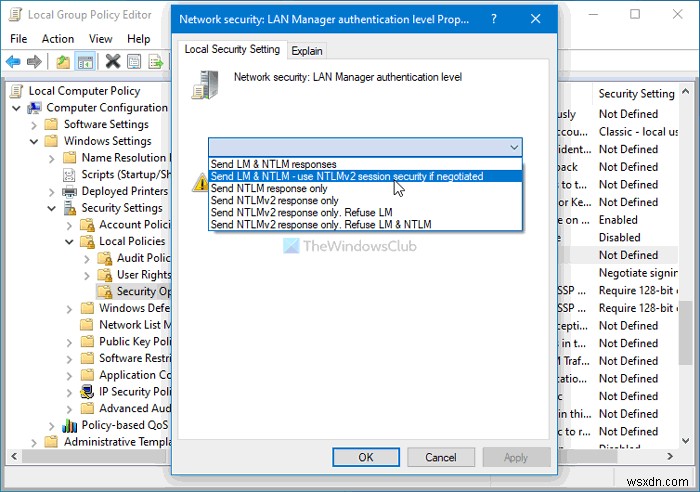
[ OK]をクリックします ボタンをクリックしてコンピュータを再起動し、問題が解決するかどうかを確認します。
レジストリエディタの使用:
Win + Rを押します 、「regedit」と入力します 、 Enterを押します ボタンをクリックして、[はい]を選択します ボタンをクリックして、コンピュータでレジストリエディタを開きます。その後、次のパスに移動します-
HKEY_LOCAL_MACHINE\SYSTEM\CurrentControlSet\Control\Lsa
Lsa>新規>DWORD(32ビット)値を右クリックします 、 LmCompatibilityLevelという名前を付けます 。
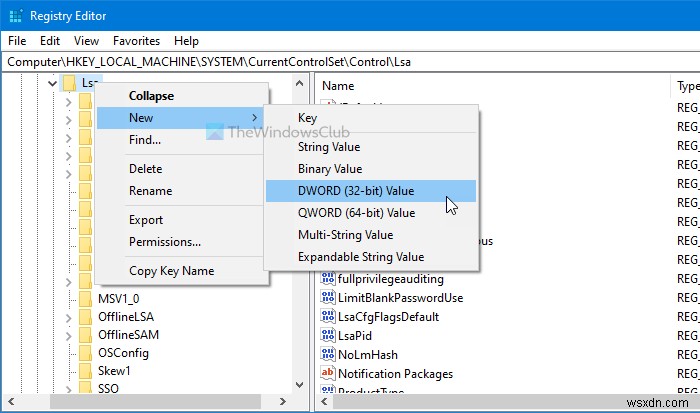
それをダブルクリックして、値データを 1に設定します 。
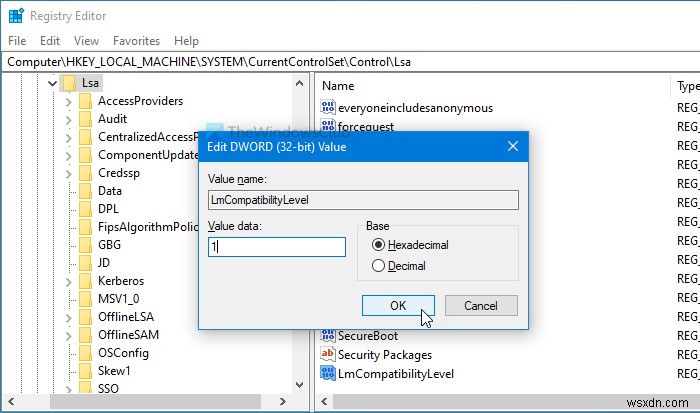
[ OK]をクリックします ボタンをクリックして変更を保存します。その後、レジストリエディタを閉じて、コンピュータを再起動します。
それで全部です!これらのソリューションが、Windows10のネットワークプリンターエラー0x00000bcbの修正に役立つことを願っています。
関連: Windowsがプリンタに接続できません、エラー0x0000052e。
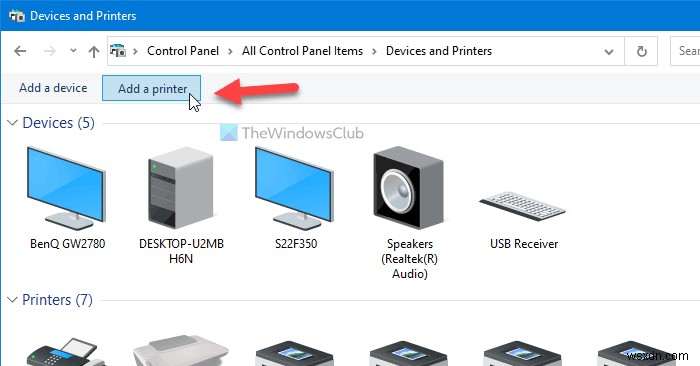
-
iPhone の「App Store に接続できません」エラーを修正する方法
iPhone の App Store が Apple のサーバーに接続する際に問題が発生すると、「App Store に接続できません」というエラーが表示されます。問題が発生すると、アプリを検出、ダウンロード、または更新できなくなります。この問題を解決する方法をいくつか紹介します。 エラーは通常、ネットワークの問題の結果です。スマートフォンが Wi-Fi ネットワークに接続できない場合、App Store は実際のコンテンツを表示できず、エラーが表示されます。これらの接続の問題を修正して問題を解決できます。 機内モードのオンとオフを切り替える iPhoneの「App Storeに接続でき
-
プリンター ドライバー パッケージをインストールできないというエラーを修正する方法
Windows PC に新しいプリンターをインストールしようとしていますか? 「プリンタードライバーパッケージをインストールできません」というエラーが表示されましたか?これは、デバイスの設定を少し変更するだけで簡単にトラブルシューティングできる、最も一般的なプリンターの問題の 1 つです。 プリンターのインストールは、あなたが思っているほど難しいものではありませんよね?インストール プロセス中に発生する一般的なエラーやバグに対処するのはごく自然なことです。しかし、はい、新しく購入したプリンター/スキャナー デバイスをセットアップできないとがっかりする可能性があります。 このアラートを削除
